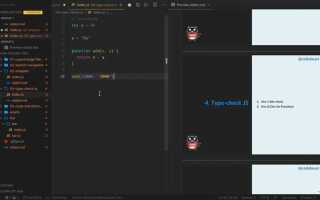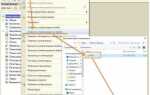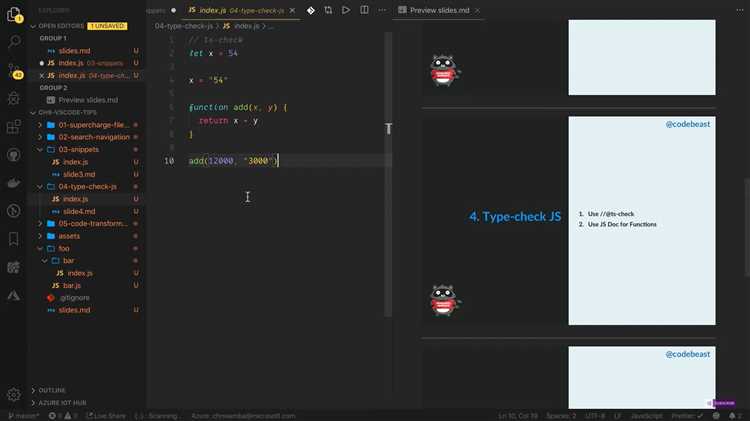
Комментирование – базовая, но незаменимая функция при работе с исходным кодом в Visual Studio. Она помогает временно отключать строки без удаления, добавлять пояснения и быстро изолировать участки при отладке. В Visual Studio предусмотрено несколько способов для вставки и удаления комментариев, как для отдельных строк, так и для блоков кода.
Для однострочных комментариев в C#, C++, JavaScript и других языках, используйте //. Достаточно установить курсор в строку и нажать Ctrl + K, Ctrl + C, чтобы закомментировать, и Ctrl + K, Ctrl + U, чтобы раскомментировать. Эти комбинации работают как для одиночных строк, так и для выделенных блоков.
Многострочные комментарии в языках C-подобного семейства оформляются с помощью /* комментарий */. Такой способ удобен при временной деактивации целых фрагментов кода. Однако важно следить за вложенностью: вложенные многострочные комментарии не поддерживаются большинством языков, и это может вызвать ошибки компиляции.
Для XAML, HTML и XML применяется своя форма: <!— комментарий —>. В этом случае также поддерживаются горячие клавиши, но только если установлены соответствующие расширения или настроены пользовательские биндинги.
Visual Studio позволяет ускорить работу с комментариями с помощью настраиваемых макросов, расширений (например, ReSharper) и даже собственного редактора сочетаний клавиш. Эти возможности особенно полезны при комментировании шаблонных участков кода в крупных проектах.
Горячие клавиши для комментариев в Visual Studio
В Visual Studio реализована поддержка горячих клавиш для быстрого комментирования и раскомментирования кода. Эти сочетания клавиш работают во всех основных языках программирования, включая C#, C++, JavaScript и другие.
- Ctrl + K, Ctrl + C – закомментировать выделенный фрагмент. Добавляет символы комментария в начале каждой строки.
- Ctrl + K, Ctrl + U – раскомментировать. Удаляет символы комментария из начала строк, если они присутствуют.
Для корректной работы необходимо сначала выделить нужный блок кода. Сочетания работают как с одиночными строками, так и с многострочными фрагментами.
Для HTML, Razor и других разметочных языков применяется:
- Ctrl + K, Ctrl + C – вставляет
<!-- -->вокруг выделенного фрагмента. - Ctrl + K, Ctrl + U – удаляет обёртку комментария.
Пользователи с нестандартной раскладкой клавиатуры или переназначенными комбинациями могут изменить или повторно назначить действия через Tools → Options → Environment → Keyboard, введя команду Edit.CommentSelection или Edit.UncommentSelection.
Также доступны альтернативные подходы: через контекстное меню (правый клик → Comment/Uncomment Selection) или через командную строку Visual Studio (View → Other Windows → Command Window).
Как закомментировать несколько строк кода сразу
В Visual Studio для комментирования нескольких строк применяются горячие клавиши Ctrl + K, Ctrl + C. Эта комбинация добавляет символы комментария в начале каждой выделенной строки. Поддерживаются языки C#, C++, JavaScript и другие с соответствующим синтаксисом комментариев.
Для удаления комментариев используется сочетание Ctrl + K, Ctrl + U. Оно удаляет только те символы, которые были добавлены как комментарии, не затрагивая остальной текст.
Альтернативный способ – через контекстное меню. После выделения нужных строк кликните правой кнопкой мыши и выберите «Комментировать выбранное» или «Раскомментировать выбранное». Эти команды идентичны горячим клавишам, но полезны, если вы не используете сочетания клавиш.
В XAML и HTML применяется синтаксис <!— комментарий —>. Для добавления таких комментариев вручную выделите фрагмент и нажмите Ctrl + K, Ctrl + C; Visual Studio автоматически применит корректный формат в зависимости от типа файла.
Важно: если в коде уже есть строки с комментариями, повторное применение Ctrl + K, Ctrl + C не приведёт к дублированию символов // или <!—. Это снижает риск порчи кода при многократной правке.
Использование панели инструментов для вставки комментариев
В Visual Studio для быстрой вставки комментариев удобно использовать панель инструментов «Text Editor». По умолчанию она не отображается – включите её через меню View → Toolbars → Text Editor.
После активации панели появятся кнопки Comment Out the Selected Lines и Uncomment the Selected Lines. Первая добавляет символы комментария (например, // в C#, C++ или JavaScript) в начале каждой выделенной строки. Вторая – удаляет их.
Для работы достаточно выделить нужный фрагмент и нажать соответствующую кнопку. Комментарии добавляются с сохранением форматирования. Инструмент особенно полезен при работе с несколькими строками, когда необходимо быстро закомментировать блок без сочетаний клавиш или ручного ввода.
Если панель не активируется или недоступна, проверьте, открыта ли текстовая область кода. Панель «Text Editor» появляется только при активном редакторе исходного кода.
Комментирование кода в разных языках программирования
В C++, C и Java однострочные комментарии начинаются с двойного слэша //, а многострочные заключаются между /* и */. Комбинирование стилей допустимо, но не рекомендуется из-за ухудшения читаемости.
В Python используется символ # для однострочных комментариев. Многострочные пояснения часто оформляют как строки в тройных кавычках """ или ''', но они интерпретируются как строковые литералы, если не привязаны к переменным, поэтому для технического комментирования предпочтительнее # на каждой строке.
В JavaScript применяются // для строк и /* */ для блоков. При работе с React JSX допускается только {/* комментарий */} внутри разметки, вне JSX применяются стандартные формы.
В HTML применяют <!-- комментарий -->. Такой блок не отображается в браузере и подходит как для однострочных, так и для многострочных комментариев. Вложенность комментариев запрещена, что может вызвать ошибки при неосторожном удалении кода.
В SQL строки комментируются с помощью --. Некоторые диалекты, например, PL/SQL или T-SQL, поддерживают многострочные комментарии через /* */, аналогично языкам C-подобной группы.
В Bash и других shell-скриптах для комментариев применяется #. Исключение составляет первая строка с шебангом #!/bin/bash, которая не считается комментарием, а указывает интерпретатор.
В XML и других производных от SGML используется <!-- -->, как и в HTML, с тем же ограничением на отсутствие вложенности.
В Visual Studio тип комментариев зависит от используемого языка. Инструмент Ctrl + K, Ctrl + C добавляет комментарии, Ctrl + K, Ctrl + U – удаляет. Горячие клавиши работают независимо от синтаксиса языка и автоматически применяют корректный стиль комментария.
Настройка сочетаний клавиш для комментариев
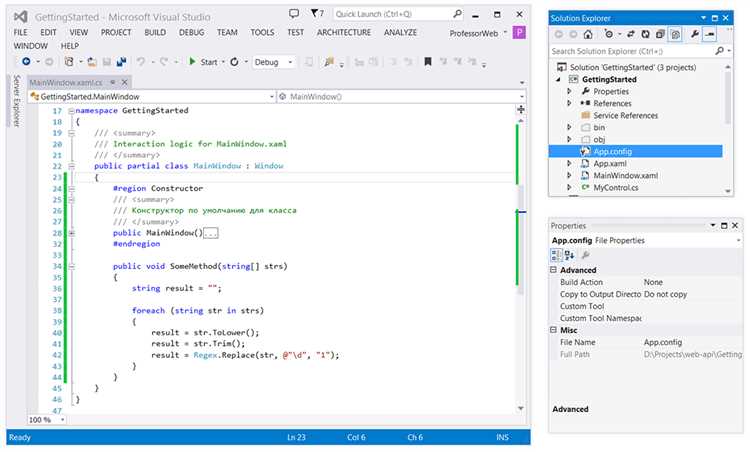
Visual Studio позволяет переназначить стандартные сочетания клавиш для комментирования и раскомментирования строк. Это полезно, если стандартные комбинации Ctrl + K, Ctrl + C и Ctrl + K, Ctrl + U неудобны или конфликтуют с другими настройками.
- Откройте меню Tools и выберите Options.
- Перейдите в раздел Environment → Keyboard.
- В поле Show commands containing введите
Edit.CommentSelectionдля назначения команды комментирования илиEdit.UncommentSelectionдля раскомментирования. - В списке Use new shortcut in выберите Text Editor, чтобы сочетание применялось только в редакторе кода.
- В поле Press shortcut keys нажмите нужную комбинацию, например
Ctrl + /илиCtrl + Shift + C. - Нажмите Assign, затем OK.
Назначенные комбинации вступают в силу сразу и действуют для всех языков, поддерживающих комментарии. При конфликте с другими командами Visual Studio покажет предупреждение. Проверяйте, не задействованы ли выбранные клавиши в сторонних расширениях.
Удаление и снятие комментариев с кода
Для быстрого удаления однострочных комментариев в Visual Studio выделите строку с комментарием и нажмите сочетание клавиш Ctrl + K, Ctrl + U. Это снимет префикс комментария (например, //) без необходимости вручную редактировать каждую строку.
Если нужно убрать многострочные комментарии, обрамлённые /* ... */, выделите соответствующий блок и примените ту же команду Ctrl + K, Ctrl + U. Visual Studio корректно удалит открывающий и закрывающий теги комментария, сохранив исходный код.
Альтернативно можно использовать контекстное меню: выделите код, щёлкните правой кнопкой мыши и выберите пункт «Снять комментарий». Это удобно, если не хочется запоминать горячие клавиши.
При использовании расширенных возможностей редактора для языков с разной синтаксисом комментариев Visual Studio автоматически определяет тип комментария и корректно его удаляет без повреждения кода.
Если комментарий вложенный (например, в XML или других форматах), удаление комментариев требует внимательности, так как команда снятия комментария не всегда поддерживает вложенные конструкции. В таких случаях рекомендуется использовать поиск и замену с регулярными выражениями для точечного удаления.
После снятия комментариев стоит проверить компиляцию и корректность работы кода, особенно если комментарии включали временно отключённые участки кода, чтобы избежать неожиданных ошибок.
Вопрос-ответ:
Как в Visual Studio быстро добавить комментарий к нескольким строкам кода сразу?
Чтобы закомментировать несколько строк в Visual Studio, выделите нужный фрагмент кода и нажмите сочетание клавиш Ctrl + K, затем Ctrl + C. Это автоматически добавит символы комментария перед каждой выделенной строкой. Для отмены комментариев используйте Ctrl + K, затем Ctrl + U.
Можно ли в Visual Studio использовать разные способы комментирования для разных языков программирования?
Да, Visual Studio подстраивается под язык, который используется в проекте. Например, в C# для однострочных комментариев применяется двойной слэш (//), а для многострочных — /* … */. В других языках, например, в Python, используется символ решетки (#) для комментариев. Среда автоматически понимает и выделяет комментарии в соответствии с языком.
Что делать, если нужно временно отключить часть кода, чтобы он не выполнялся, и как это сделать в Visual Studio?
Чтобы временно исключить часть кода из выполнения, можно использовать комментарии. В Visual Studio для этого выделите нужный участок и нажмите Ctrl + K, Ctrl + C — строки станут комментариями и не будут запускаться при компиляции. Когда код понадобится снова, выделите его и нажмите Ctrl + K, Ctrl + U, чтобы вернуть его к обычному состоянию.
Как добавить однострочный и многострочный комментарий в Visual Studio на примере языка C#?
Для однострочного комментария в C# используется двойной слэш (//) — всё после него на строке считается комментарием. Для многострочного комментария применяется конструкция /* … */, внутри которой можно писать сразу несколько строк. Visual Studio позволяет добавлять такие комментарии вручную или через горячие клавиши для удобства.
Есть ли в Visual Studio возможность автоматически форматировать комментарии или выделять TODO-записи?
Да, Visual Studio распознаёт специальные метки в комментариях, такие как TODO или FIXME. Эти записи появляются в списке задач в панели Task List, что помогает отслеживать задачи и напоминания в коде. Комментарии автоматически подсвечиваются, а сами метки можно легко искать и просматривать через встроенные инструменты среды.
Какими способами можно закомментировать строки кода в Visual Studio?
В Visual Studio доступны несколько вариантов добавления комментариев. Чтобы закомментировать одну или несколько строк, можно выделить нужный участок и нажать сочетание клавиш Ctrl + K, Ctrl + C. Для отмены комментария используется Ctrl + K, Ctrl + U. Также можно вставить однострочный комментарий, используя двойной слэш // в начале строки. Для многострочных комментариев применяют блоки, заключённые между /* и */. Кроме того, есть возможность использовать меню «Правка» → «Дополнительно» → «Закомментировать выделение» или «Убрать комментарий с выделения».
Можно ли настроить горячие клавиши для комментариев в Visual Studio под себя?
Да, в Visual Studio можно изменить комбинации клавиш для различных действий, включая добавление и удаление комментариев. Для этого необходимо открыть «Параметры» через меню «Сервис» → «Параметры», затем перейти в раздел «Среда» → «Клавиатура». В поле поиска следует ввести команды, связанные с комментированием, например, Edit.CommentSelection и Edit.UncommentSelection. После выбора нужной команды можно назначить ей удобную для вас комбинацию клавиш и сохранить изменения. Такой подход позволяет ускорить работу с кодом и адаптировать среду под собственные предпочтения.